Conţinut
- 1 Cum să opriți un laptop cu un opt
- 1.1 Închiderea computerului folosind o comandă rapidă de la tastatură
- 1.2 Cum să opriți laptopul prin setările de sistem
Windows 8 este un sistem de operare nou, interfața este semnificativ diferită de versiunile anterioare. O astfel de diferență este absența unui buton Windows. În versiunea 8.1, este acolo, dar când faceți clic pe el, mergeți doar la meniul cu mosaic. Din această cauză, mulți utilizatori au o întrebare cum să închid un laptop pe Windows 8? La urma urmei, de regulă, funcția de oprire a computerului este ascunsă tocmai în meniul de pornire.
În acest articol, vom lua în considerare toate metodele posibile de oprire a laptopului, inclusiv mijloacele de setare a temporizatorului.
Cum să închizi un laptop cu opt
De fapt, există multe modalități de a opri un laptop. Majoritatea au funcționat în versiunile anterioare. Dintre acestea se pot remarca următoarele:
- Combinația de taste Alt+F4.
- Apăsați simultan Ctrl+Alt+Del.
- Prin setările computerului.
- Prin apăsarea butonului Windows de pe tastatură.
- Scopul opririi butonului de pornire.
- Folosind dialogul „Execute”.
- Folosind linia de comandă.
În plus, există și alte metode, de exemplu, setarea unui cronometru. Acest lucru este util dacă nu trebuie să opriți computerul în acest moment, dar trebuie să programați o oprire,de exemplu, într-o oră, dar în același timp nu vei fi lângă PC în acest moment. Deci, să aruncăm o privire la toate aceste modalități de a închide laptopul cu sistemul de operare Windows 8.
la continut
Închiderea computerului folosind o comandă rapidă de la tastatură
În primul rând, trebuie remarcat faptul că au fost furnizate comenzi rapide de la tastatură pentru a controla computerul. Prin urmare, o astfel de deconectare este cea mai simplă și mai rapidă. Prima combinație este apăsarea simultană pe Alt + F4. Apăsarea simultană a acestor butoane închide aplicațiile. Dar dacă faceți clic pe ele de pe desktop, va apărea un meniu, în care una dintre opțiuni va fi oprirea computerului.

Este demn de remarcat faptul că înainte de a face acest lucru, trebuie să închideți toate programele care rulează și să salvați datele importante. Și numai după aceea treceți la oprire. A doua combinație de taste este Ctrl+Alt+Del. Apăsarea simultană a acestor butoane deschide un meniu separat în care vă puteți gestiona contul (schimbați parola, lansați managerul de activități și așa mai departe). Dar, printre altele, în acest meniu puteți opri computerul.
Deci, mai sus am considerat cea mai simplă metodă de a opri laptopul. Dar există și alte opțiuni.
la continut
Cum să opriți laptopul prin setările de sistem
Puteți deschide parametrii în două moduri:
- Mutați cursorul în colțul din dreapta sus și faceți clic pe butonul „Opțiuni”.
- Folosind combinația de taste Windows+I.
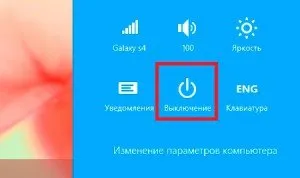
În orice caz, veți fi dus la un meniu din care puteți opri PC-ul sau îl puteți reporni. După cum puteți vedea, totul este destul de simplu. O altă modalitate de a vă deconecta este să apăsați tasta Windows. În acest caz, ajungeți la meniul tile al sistemului de operare. Aici, în colțul din dreapta sus, veți vedea pictograma contului și puțin în dreapta este butonul de pornire. Faceți clic pe el și alegeți-l pe cel potrivitarticol.
la continut
Închiderea computerului utilizând comanda rapidă de la tastatură: Video
la continut
Cum să atribuiți oprirea laptopului la tasta de pornire
Fiecare computer, inclusiv un laptop, are un buton de pornire. Când îl apăsați, dispozitivul se pornește. Dar în cazul laptopurilor, când funcționează, apăsarea acestui buton se oprește. Dispozitivul intră în modul „Sleep”. Acest lucru este similar cu modul de repaus, doar în acest caz PC-ul salvează toate datele într-un fișier aflat pe hard disk. În același timp, memoria RAM este complet eliberată.
Acest lucru este similar cu modul de repaus, doar în acest caz PC-ul salvează toate datele într-un fișier aflat pe hard disk. În același timp, memoria RAM este complet eliberată.
Avantajul hibernării este că necesită mult mai puțină energie pentru a salva setările computerului decât modul de repaus. Aceasta înseamnă că, în principiu, nu este necesar să opriți laptopul, este suficient să apăsați butonul de pornire și să trimiteți dispozitivul în modul de repaus. În această stare, computerul poate sta foarte mult timp, deoarece practic nu se consumă energie.
Dar, dacă încă intenționați ferm să opriți laptopul de fiecare dată, atunci puteți atribui o funcție de oprire tastei de pornire. Pentru a face acest lucru, în colțul din dreapta jos (așa-numita tavă) găsim pictograma bateriei. Când faceți clic pe el, se deschide un meniu în care puteți alege un plan de alimentare.
În acest meniu, trebuie să selectați elementul „Parametri suplimentari de alimentare”. Apoi, deschideți „Acțiunile butoanelor de pornire”.În meniul contextual, puteți alege acțiunile care vor avea loc atunci când apăsați butonul de pornire, precum și atunci când închideți capacul laptopului și apăsați butonul de repaus.
Se spune că poțipersonalizați-vă dispozitivul după cum doriți. De exemplu, când capacul este închis, laptopul se va opri sau va intra în repaus sau hibernare.
la continut
Cum să vă opriți computerul folosind linia de comandă și meniul Run
Deci, o altă modalitate de a opri un laptop în Windows 8 este să scrieți și să executați o comandă specială. Pentru a începe, să deschidem linia de comandă. Acest lucru se face prin apăsarea simultană a tastelor Windows + X. În meniul care apare, trebuie să selectați „Linia de comandă (administrator)”. Acum trebuie să scrieți comanda shutdown /s /t 0 /f. Aici oprirea este oprirea, /s /t 0 este oprirea după 0 secunde și /f închide toate programele și sarcinile. Apasa Enter". Astfel, executând următoarea comandă, veți închide toate programele și veți opri computerul.
Aceeași comandă poate fi scrisă în caseta de dialog „Run”, care este apelată folosind combinația de taste Windows + R. Totul se va întâmpla în mod similar, ca și în cazul liniei de comandă. Dar este de remarcat faptul că scrierea de fiecare dată, chiar și o simplă comandă, nu este încă foarte convenabilă. Prin urmare, puteți crea o comandă rapidă care va executa o comandă cunoscută.
Pentru a face acest lucru, faceți clic dreapta pe un spațiu gol de pe desktop. În meniu, selectați „Creare” și apoi - „Comandă rapidă”. Se va deschide o fereastră care vă va cere să specificați calea către locația obiectului. Aici scriem comanda shutdown /s /t 0 /f.
Faceți clic pe „Următorul”. Acum trebuie să veniți cu un nume pentru scurtătura. Poate fi orice, așa că îl puteți numi, de exemplu, opriți computerul (pentru a clarifica ce este). Faceți clic pe „Terminat”. Gata, pe desktop a apărut o nouă comandă rapidă, când o porniți, laptopul se va opri.
la continut
Cum să setați un temporizator de oprire
Asa ca acumștii toate modalitățile de a opri un laptop cu sistemul de operare Windows 8. Dar ce să faci dacă trebuie să o faci nu în acest minut, ci, de exemplu, într-o oră, dar în același timp nu vei fi acasă la timpul potrivit. Dezvoltatorii au oferit și o astfel de opțiune. Cum să o facă?
Deci, știm deja cum să creăm o comandă rapidă pentru a opri laptopul. Totul se face prin analogie, doar atunci când se specifică calea locației obiectului (unde am scris comanda shutdown /s /t 0 /f), în loc de zero trebuie să scriem numărul de secunde după care computerul ar trebui să se întoarcă oprit.
De exemplu, dacă doriți să setați un cronometru pentru o oră, faceți clic pe un spațiu gol de pe desktop. Selectați „Creați o comandă rapidă” și scrieți următoarea comandă shutdown /s /t 3600 /f în linia de cale către obiectul dorit. În acest caz, 3600 este numărul de secunde după care va avea loc acțiunea. Puteți introduce orice număr.
la continut
Cum să setați un temporizator de închidere pe Windows 8: Video
la continut
